Ali je mogoče konfigurirati usmerjevalnik brez računalnika? Nastavite usmerjevalnik brezžičnega omrežja Tp-Link iz tabličnega ali pametnega telefona
Že dolgo časa sem napisal ta priročnik, vendar še vedno ni deloval. In zdaj je končno prišel dolgo pričakovani trenutek.

V tem članku vam bom povedal, podrobneje pa bom prikazal vse slike o tem, kako jih nastaviti Wi-Fi usmerjevalnik brez računalnika. Imajo samo usmerjevalnik in tableto. No, ali pametni telefon. Poleg tega ni pomembno, katero operacijski sistem deluje na tabličnem računalniku (pametni telefon). To je lahko Android, iOS ali Windows Phone. Lahko se prilagodi z iPad-om ali iPhone-om.
V pripombah sem bil pogosto vprašal, ali je mogoče konfigurirati usmerjevalnik, ki ima samo telefon ali tablični računalnik. Kaj pa, če je hiša ni računalnik, prenosni računalnik, netbook, in tako naprej. N. In to ni težko predstavljati primer, ko nimate računalnika, vendar obstaja veliko mobilnih naprav, ki se lahko poveže z internetom prek Wi-Fi. In ste se odločili kupiti usmerjevalnik za distribucijo interneta v svoje naprave.
Toda tu se pojavi problem: "Kako lahko nastavim ta usmerjevalnik, če nimam prenosnika. In na primer le tableta. Kje je ukaz, ki ga najdemo, in ali je sploh mogoče storiti? "Da, to je mogoče. Zdaj vam bom povedal. Seveda lahko izposodite prenosni računalnik, na primer iz prijateljev, in nastavite to navodilo "". Toda to ni potrebno.
Kaj potrebujemo?
Potrebujemo usmerjevalnik in nekakšno mobilno napravo, s katero se lahko povežete brezžično omrežje. Iz tega bomo izvedli prilagoditev. No, internet bi moral biti v vaši hiši, mislim, da je to razumljivo.
Preveril sem vse in vse deluje. Celoten postopek, bom pokazal primer istega usmerjevalnika Tp-Link WR841Nin tableto ASUS MeMO Pad FHD 10, ki teče v Androidu. Na vas je lahko druga naprava, na primer pametni telefon. Samo na tabličnem računalniku je veliko bolj priročen zaradi večjega zaslona.
Kar se tiče usmerjevalnika, je lahko katera koli, ne nujno Tp-Link. Če imate na primer Asus, D-Link, ZyXEL itd., Se bo razlikovala samo nadzorna plošča. In tako bo na splošno vse enako kot v tem navodilu.
Priprava: priključimo usmerjevalnik
Najprej svetujem delati popolno ponastavitev nastavitve na vašem usmerjevalniku. Ni važno, ali je nov iz trgovine ali pa je nekje že delal, nastavitve je treba izbrisati. Morda je bilo že nastavljeno in ne potrebujemo nobenih starih nastavitev. Zaradi njih se lahko pojavijo številne težave. Zato pogledamo članek »,« in počnemo, kot pravi. Si naredil to? Odlično, nadaljujemo. Če se nekaj ne izkaže, nadaljujte, upajmo, da za nas ni nepotrebnih nastavitev.
Antene (če jih je mogoče odstraniti) privijemo v usmerjevalnik, nato pa priključimo napajalni kabel in ga priključimo v vtičnico. V modrem WAN priključku se povezujemo omrežni kabel, internet. To je tvoja hiša je imela ponudnika (dobro, da se prepričajte, da internet deluje in plačati. In, v postopku, ki določajo težav lahko pride, in si bodo mislili, da je celotno krivdo usmerjevalnik, ali nastaviti pot).

Povezani, indikatorji utripajo, vse je v redu. Če se po vklopu omrežja, se lučke na usmerjevalniku ne sveti, je možno, da je off gumb, ki ga lahko ima na telesu samega usmerjevalnika. Preveri.
Sedaj vzemimo tablični računalnik, pametni telefon, telefon (kaj je z vami) in nadaljujemo z naslednjo točko našega navodila.
Nastavimo usmerjevalnik iz tabličnega računalnika
Privzeta zaščita Wi-Fi ni nameščena in vaše omrežje je odprto. Zdaj jo imamo, povežite tablični računalnik (ki je v mojem primeru, ko bom pisal o tabličnem računalniku, da bo bom prinesel napravo, ki se uporablja za nastavitev).
Gremo k nastavitvam omrežnih povezav (vključiti moramo Wi-Fi).

Tukaj, pozor! Imela bo standardno ime in bo odprta. Pomembno je izbrati naše omrežje. Če ste v dvomih, preprosto izklopite usmerjevalnik iz vtičnice (izklopite in vklopite Wi-Fi na napravi), in videli, če je omrežna povezava prekinjena. Če je tako, potem je to vaše omrežje, ga izberite.

Pojavi se okno. Preprosto, pritisnemo Poveži se.
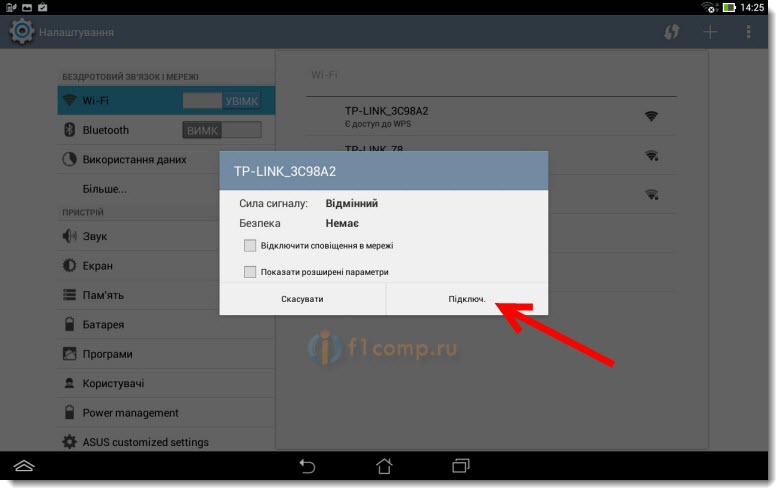
Če vse gre dobro, potem status " Povezan", In ikona z razdelki omrežja se pojavi na vrhu.

Vse, naš tablični računalnik je povezan z brezžičnim omrežjem. Nastavitve lahko nadaljujete.
Konfiguriranje usmerjevalnika prek brskalnika v tabličnem računalniku
Te parametre morate nastaviti na zavihku Omrežje — WAN. Nasprotno Vrsta povezave WAN Izberemo potrebno tehnologijo. In že nadaljujemo z določeno tehnologijo, nastavimo vse potrebne parametre: ime, prijavo, statični IP ali DNS.
Nato, ko so vse nastavitve določene in preverjene, pritisnemo gumb Shrani shranite nastavitve.
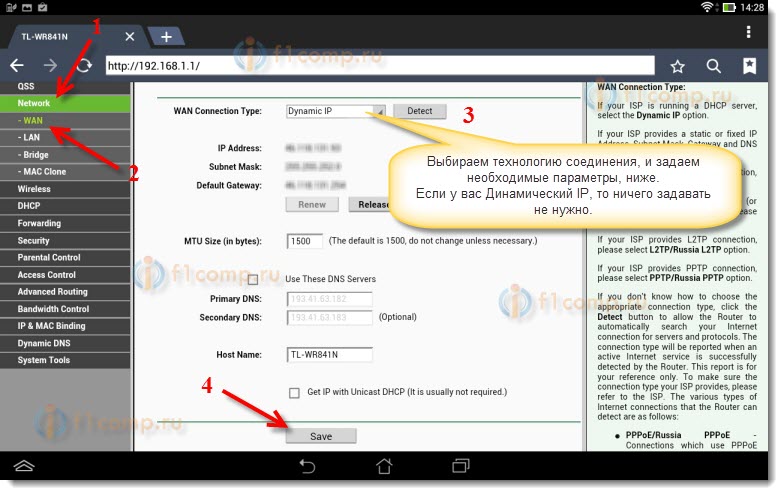
Posebno pozornost posvečajte nastavitvam, o katerih sem napisal zgoraj. Kot sem rekel, so najpomembnejši.
Nasprotna točka Ime brezžičnega omrežja, nastavite ime svojega omrežja Wi-Fi (pišite samo v angleških črkah, lahko jih označite s številkami). To ime bo prikazano na vseh napravah.
Nasprotno Regija, označite državo, v kateri živite.

Če se pojavi okno, kliknite samo Ok.

Namestitev zaščite v brezžičnem omrežju
Odpri odstavek Brezžično — Brezžična varnost.
Izberemo WPA / WPA2 - osebno (priporočeno).
Nasprotna točka PSK geslo zamislite in zapišite geslo. Uporabili se bodo za povezavo z omrežjem Wi-Fi. Uporabite angleške črke in številke. Vnesite geslo najmanj 8 znakov. Držite se registra črk, je pomembno.
Obvezno zapišite geslo na kos papirja in ga postavite na varno mesto, ki ga ne bi pozabili. Potem morate ponastaviti vse nastavitve in znova konfigurirati.

Spremenite geslo za dostop do nastavitev
Spremeniti moramo standardni admin in admin, ki se uporabljajo za nastavitve usmerjevalnika. Karkoli, razen nas, ne moremo dostopati do nastavitev.
Kliknite zavihek Sistemska orodja — Geslo.
Določite standardno uporabniško ime in geslo. In spodaj, vprašajte svoje nove podatke. Uporabniško ime sem pustil admin, jaz sem geslo, sem prišel z lastno.
To geslo tudi zapiše, to ne bi pozabilo.

Po kliku na gumb Shranise bo spet prikazalo okno s prijavo in geslom. Navesti morate nove podatke (ki ste jih navedli zgoraj) in kliknite na gumb Prijavite se.
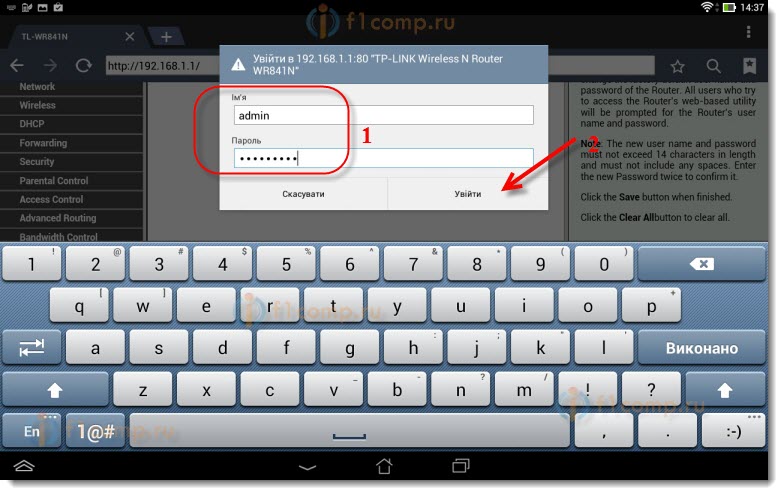
Spet bomo vstopili v nadzorno ploščo.
Lahko se zgodi, na primer, ali. O tem sem tudi napisal.
Poročilo
Izkazalo se je ogromen članek, veliko posnetkov zaslona, vendar na drugačen način - na kakršen koli način. Poskušal sem čim bolj jasen in preprost.
Kot lahko vidite, lahko usmerjevalnik konfigurirate brez računalnika, vendar preprosto iz mobilnega telefona ali tabličnega računalnika. Mislim, da se lahko celo s televizorjem prilagodi. In v tem ni nič zapletenega. Glavna stvar je slediti navodilom in preveriti nastavitve, ki jih določite, da kasneje ne bi prišlo do drugačnih težav.
Če imate še vedno vprašanja, pripombe ali želje, jih bom z veseljem poslušal v komentarjih!
Brezžična omrežja so tako utrjena v našem vsakdanjem življenju, da jih je veliko težko predstavljati brez omrežij Wi-Fi. Ta standard se uporablja v skoraj vseh napravah - od osebnih računalnikov do video nadzorni sistemi . Zdaj imajo številni v družini svoj osebni računalnik, pa tudi pametni telefon, e-knjigo in druge pripomočke, katerih delo je odvisno od interneta. Zato se v skoraj vsakem stanovanju na voljo brezžični usmerjevalniki ali nekateri od njih imenujejo usmerjevalniki v našem času.
Z razvojem IT-tehnologij lahko usmerjevalnik nastavite iz katere koli naprave
Mnogi že vedo, kako konfigurirati svoje Wi-Fi naprave, saj je dovolj, da jih povežete z računalnikom in priključite na LAN in izvedete nastavitve v skladu s priročnikom, ki je skoraj vedno v paketu. Kaj pa je mogoče storiti, če elektronski računalnik ni pri roki? V tem članku bomo preučili, kako lahko konfigurirate usmerjevalnik iz telefona ali tabličnega računalnika, ko nimate računalnika ali prenosnega računalnika.
Preden začnete konfigurirati usmerjevalnik, ga morate seveda vključiti. Napajalnik priključimo z električno vtičnico in priključimo glavni internetni kabel s priključkom usmerjevalnika WAN, običajno je označen z modro.
Naprej morate ponastaviti napravo v tovarniške nastavitve. Ne glede na to, ali ste kupili novega v trgovini ali ga že uporabljate, to morate narediti, ker če je bil že povezan in konfiguriran, se lahko na njej shranijo parametri, ki niso primerni za vaše omrežje. Če želite ponastaviti nastavitve, morate na hrbtni strani naprave najti majhno luknjo, poleg tega pa bo napis "Reset", v katerem je gumb. Vzemite nekaj ostrega kot igla ali čep in pridržite ta gumb nekaj časa. Po približno 10 sekundah svetlobni kazalci na usmerjevalniku bi morala utripati in se bo znova zagnal, obnovili tovarniške nastavitve.
Telefon povežite z usmerjevalnikom
Če ponastavite privzete nastavitve, vaša naprava nima gesla za omrežje Wi-Fi, bo javno dostopna. Pojdite v nastavitve telefona, vklopite Wi-Fi in poiščite svoje omrežje na seznamu brezžičnih omrežij. Lahko ima standardno ime, ki bo ime podjetja, ki je proizvedlo napravo, in to omrežje mora imeti najboljšo raven signala. Če dvomite, da je to ravno mreža vašega usmerjevalnika, poskusite izklopiti in vklopiti napravo, medtem ko v telefonu vaše omrežje izgine s seznama in se znova prikaže. Kliknite »povezati« in če je povezava uspešna na vrhu zaslona vašega pripomočka, se bo stanje omrežja prikazalo v obliki ikone, ki vas obvešča, da je omrežje Wi-Fi aktivno.

Konfiguriranje usmerjevalnika
Postopek nastavitve naprave po telefonu je enak kot v primeru delovanja računalnika ali prenosnika. Če želite konfigurirati, odprite spletni brskalnik, nameščen v telefonu, na primer, google krom, in v naslovna vrstica vnesite privzeti naslov za vse pripomočke 192.168.0.1 ali 192.168.1.1, kliknite gumb "Pojdi". V odprtem oknu bo 2 praznih polj, kjer bomo morali navesti prijavo in kodo za dostop do skrbnik usmerjevalnika . Ker so vse nastavitve padle na standardne nastavitve, bodo ti podatki tudi standardni, najpogosteje uporabniško ime je admin in geslo je admin. Če ti podatki niso primerni, poglejte na spodnji del naprave samega ali v navodilu, vse to mora biti napisano. Ko vnesete te podatke, morate iti v sam spletni vmesnik usmerjevalnika.

Pravzaprav konfiguracija usmerjevalnika je sestavljena iz treh korakov.
Konfiguriranje internetne povezave
Glavni korak je določiti parametre svojega ponudnika, v upravni plošči usmerjevalnika, te nastavitve najpogosteje izvajajo na kartici WAN. Tukaj morate določiti vrsto povezave do svetovnega spleta (na primer najpogosteje uporabljenega v PPPoE v Rusiji), kot tudi uporabniško ime in ponudnik gesla. Ta povezava z geslom je bila dodeljena geslom. Poskusite najti svojo pogodbo, ki vam je bila izdana, ko se povežete z internetom, vse bi moralo biti napisano v njem. Po določitvi teh nastavitev jih shranimo. Poskusite lahko tudi samodejno konfiguriranje naprave, nekatere naprave lahko naredijo vse, kar je na napravi, in določite tudi vrsto omrežja, prek katerega se usmerjevalnik poveže z ponudnikom. V tem primeru boste morali navesti samo vašo prijavo in geslo.

Nastavite Wi-Fi
Če ne želite, da vaše brezžično omrežje uporabljajo tujci, s čimer se zmanjša hitrost internetne povezave, lahko nastavite Wi-Fi tako, da nastavite geslo za to. Nato bo dostop do svetovnega omrežja preko vašega usmerjevalnika na voljo le tistim, ki jim to geslo govorite.

Pojdite na nadzorno ploščo brezžičnih plošč in v vrstico brezžičnega omrežja vnesite ime brezžičnega omrežja. Določitev imena wi-Fi omrežja, boste pri povezovanju drugih naprav lažje krmarili. Nato pojdite na zavihek Brezžična varnost in podajte varnostne nastavitve . Za vrsto zaščite izberite priporočeno WPA / WPA2 in v polju Geslo vnesite svojo kodo za dostop, ki vsebuje najmanj osem znakov. Ne najdite gesla, ki je preveč zapletena, saj boste morda v prihodnje morda morali vnesti to v druge pripomočke, kar vam bo pri povezovanju povzročilo dodatne težave.
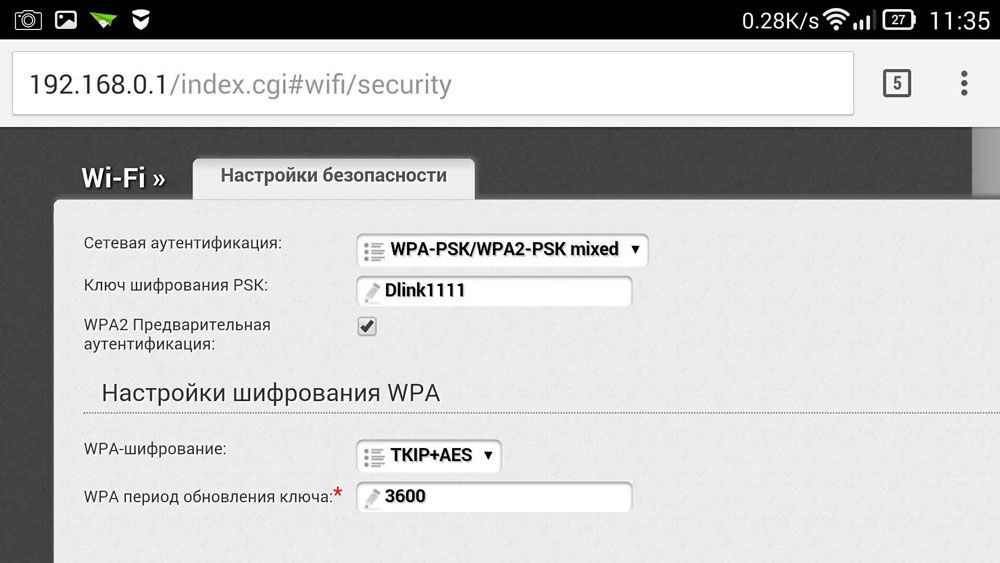
Geslo spremenite na skrbniško ploščo
Če želite onemogočiti, da bi kdorkoli spremenil svoje možnosti, tudi če imate dostop do omrežja Wi-Fi, lahko zaščitite svojo skrbniško ploščo tako, da spremenite standardni geslo za prijavo in geslo v svoje, bolj zapletene. Odvisno od proizvajalca usmerjevalnika, se te nastavitve lahko shranijo v različne zavihke, na primer sistemska orodja, po iskanju želenega jezička, poiščite geslo parametra. Morate nastaviti svoje ime in geslo. Po zgornjem je treba napravo nujno ponovno zagnati, tako da je vključen z novimi možnostmi. Po ponovnem zagonu odprite seznam omrežij Wi-Fi v telefonu in poiščite ime omrežja, ki ste ga določili med konfiguracijo, prav tako boste morali vnesti nove podatke. Če je vse opravljeno pravilno, bo telefon samodejno vzpostavil povezavo z internetom, da ga preveri, poskusite iti v kateri koli vir v globalnem omrežju.

Tako smo se naučili, kako enostavno konfigurirati usmerjevalnik, tudi če nimate računalnika ali prenosnega računalnika. Na splošno, namestitveni postopek skoraj enako kot pri uporabi računalnika. Če ste predhodno poskusili konfigurirati usmerjevalnik z osebnega računalnika ali prenosnega računalnika, potem s telefona to ne otežuje.


 Upravljanje WiFi iz ukazne vrstice
Upravljanje WiFi iz ukazne vrstice Tarifna avtocesta za Beeline - kako aktivirati in deaktivirati možnost
Tarifna avtocesta za Beeline - kako aktivirati in deaktivirati možnost Kako okrepiti signal telefona: vzroke slabega signala in rešitev problema s svojimi rokami
Kako okrepiti signal telefona: vzroke slabega signala in rešitev problema s svojimi rokami Nastavitev gonilnika za proizvodnjo atola in prenos podatkov prek nas
Nastavitev gonilnika za proizvodnjo atola in prenos podatkov prek nas